خوش آموز درخت تو گر بار دانش بگیرد، به زیر آوری چرخ نیلوفری را
نمایش پورت های مورد استفاده در ویندوز
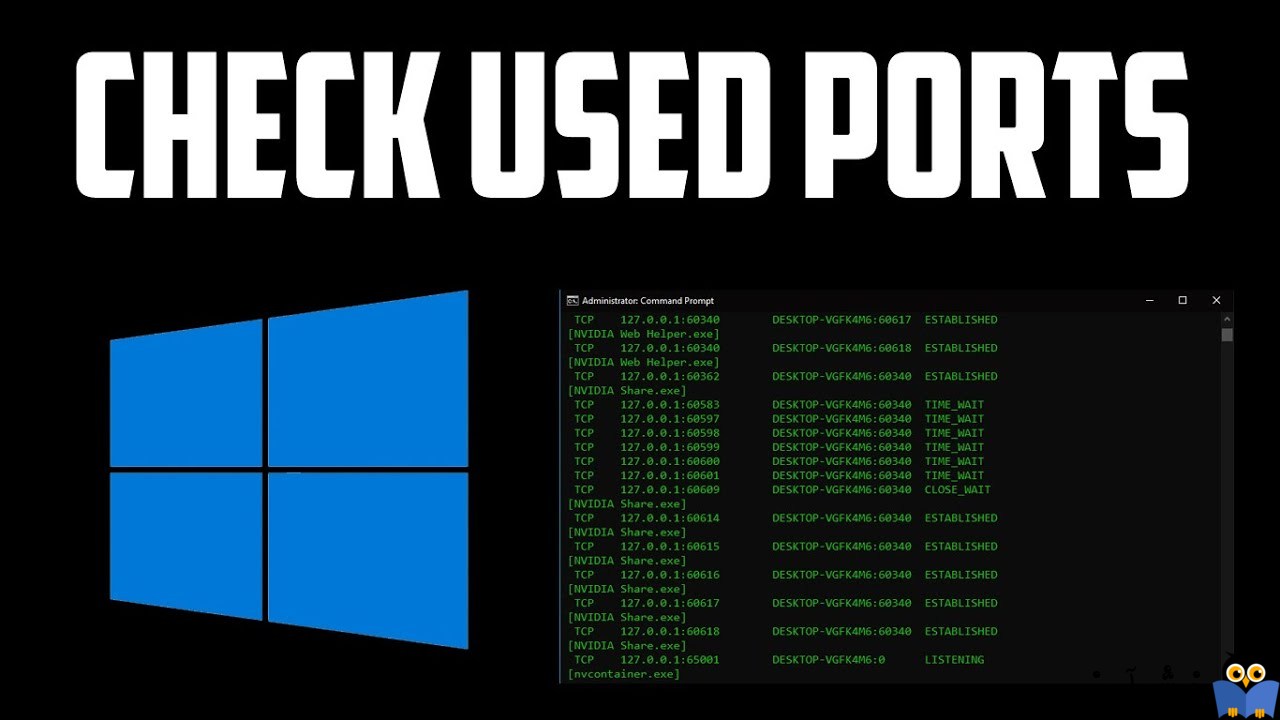
ویندوز دارای برنامه های مختلفی است که در برهه های زمانی مختلفی درصدد اتصال به اینترنت هستند. با وجود همه این برنامه ها ، طبیعی است که آنها از پورت های زیادی استفاده می کنند. گاها مثلا ممکن است دو برنامه برای کار به یک پورت یکسان نیاز داشته باشند. وقتی آن پورت خاص توسط برنامه دیگری در حال استفاده است، نمی تواند از آن پورت استفاده کند و ممکن است برنامه پیغامی نمایش دهد. در چنین شرایطی ، بهتر است بدانید که از کدام پورت ها در حال استفاده بوده و کدام برنامه از آن پورت خاص استفاده می کند. با دانستن آن، مثلا می توانید شماره پورت را تغییر دهید و کاری کنید که برنامه کار خود را بدون مشکل انجام دهد.

در خروجی حاصله، شماره پورت را در کنار آدرس IP مشاهده خواهید کرد (به عنوان مثال: 192.168.42.198:50943). برای نمایش بهتر می توانید قسمت برجسته شده را در تصویر زیر مشاهده کنید.
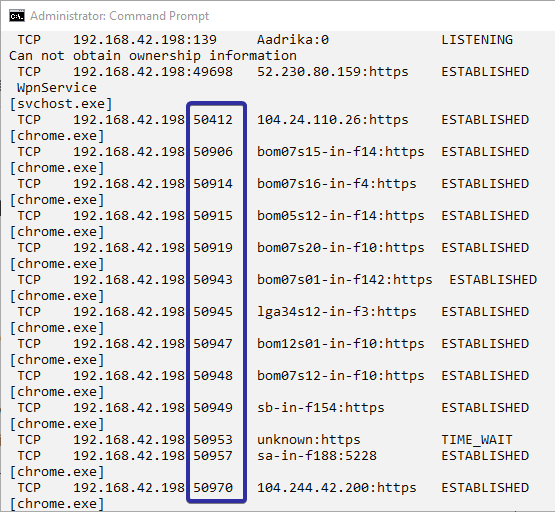
به خاطر داشته باشید که لیست به صورت خودکار refresh نمی شود. در صورت نیاز به یک لیست به روز شده ، باید دستور را دوباره اجرا کنید. اگر می خواهید لیست پورت استفاده شده به طور خودکار بروز شود ، از یکی از دو روش زیر استفاده کنید.
پس از دانلود، آن را extract کرده و فایل را اجرا کنید. برنامه هیچ نیازی به نصب ندارد و پرتابل است.
با اجرای برنامه مذکور، تمامی connection ها و پورت ها را به صورت لیست شده مشاهده می کنید. شماره پورت ها را در ستون Local Port می توانید مشاهده کنید.
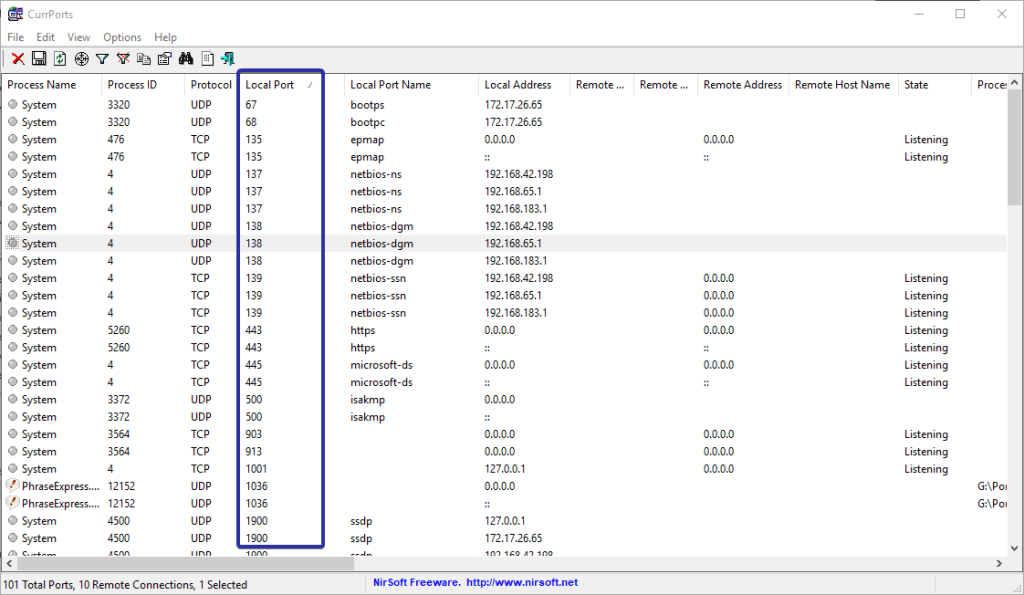
از آنجا که یک برنامه اختصاصی برای مانیتورینگ پورت است، چندین گزینه برای مدیریت برنامه ها و پورت ها ارائه می دهد. کافیست روی آیتم مورد نظرتان کلیک راست کرده و این گزینه ها را مشاهده کنید.
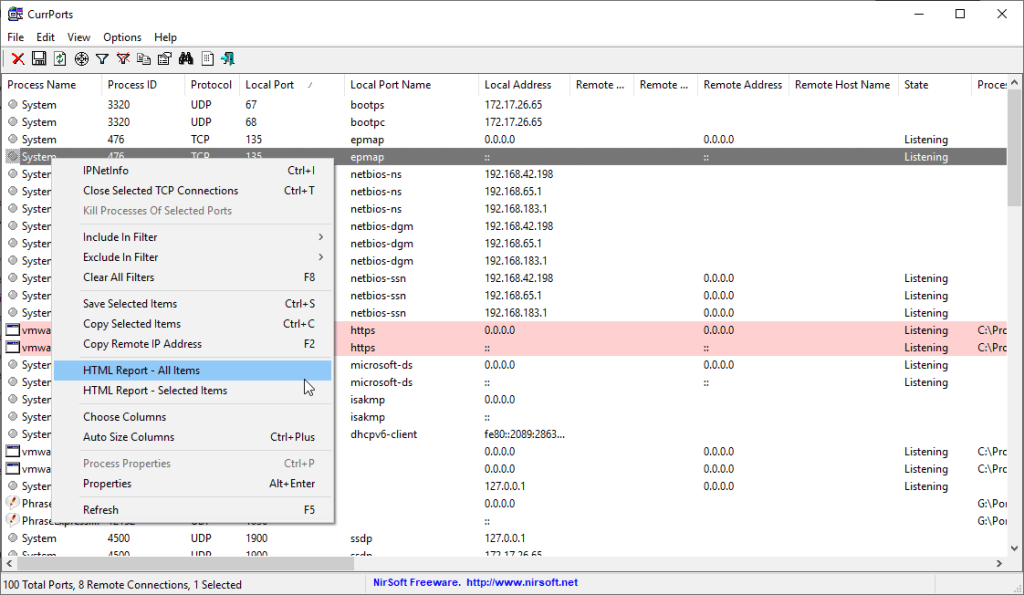
ضمنا امکان سرچ دقیق هم برای شما در برنامه فراهم است که برای اینکار کافیست به منوی Options -> Advanced Filters بروید.
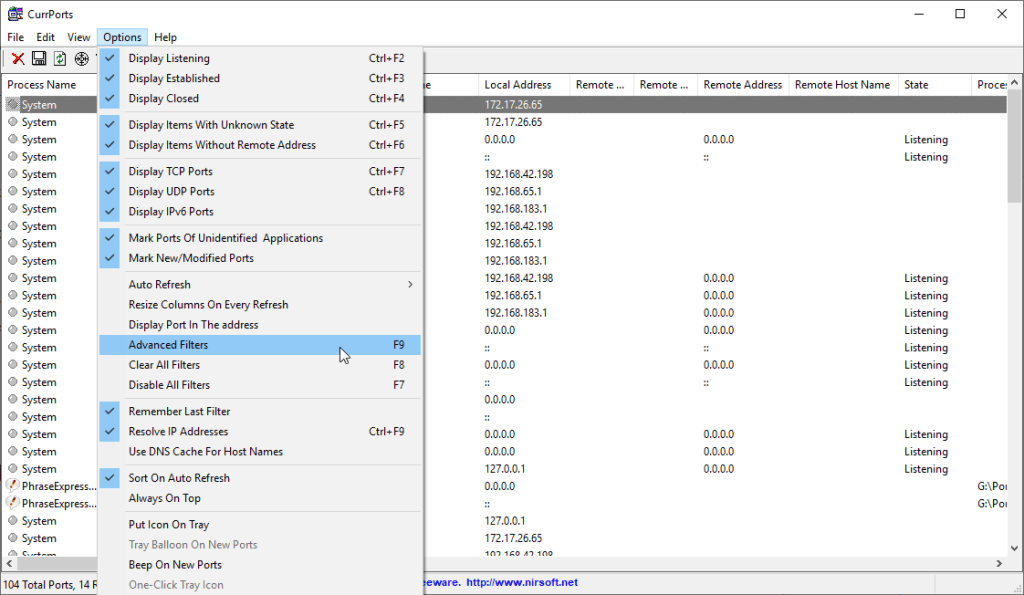
همانطور که در تصویر زیر مشاهده می کنید، پس اجرای برنامه، در ستون Local Port، لیست پورت های مورد استفاده Connection ها می توانید مشاهده کنید.
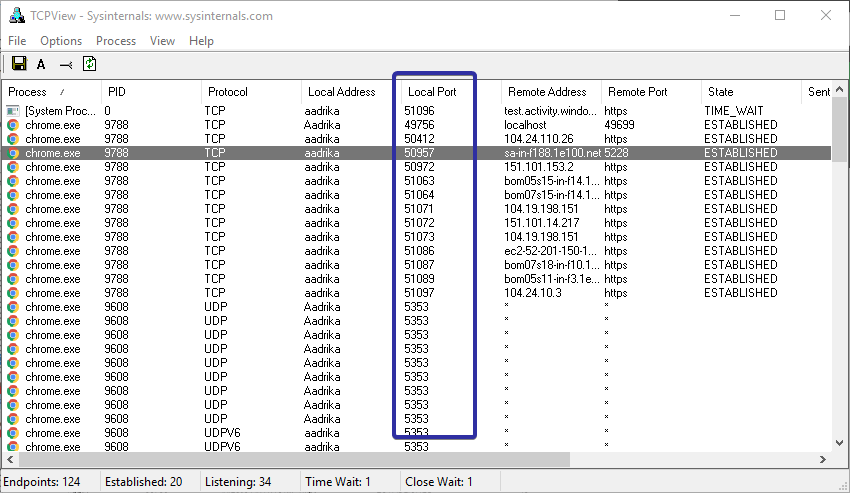
اگر نیاز به خاتمه دادن به کانکشنی وجود دارد، کافی است که روی آن کلیک راست کرده و گزینه End Process را کلیک کنید.
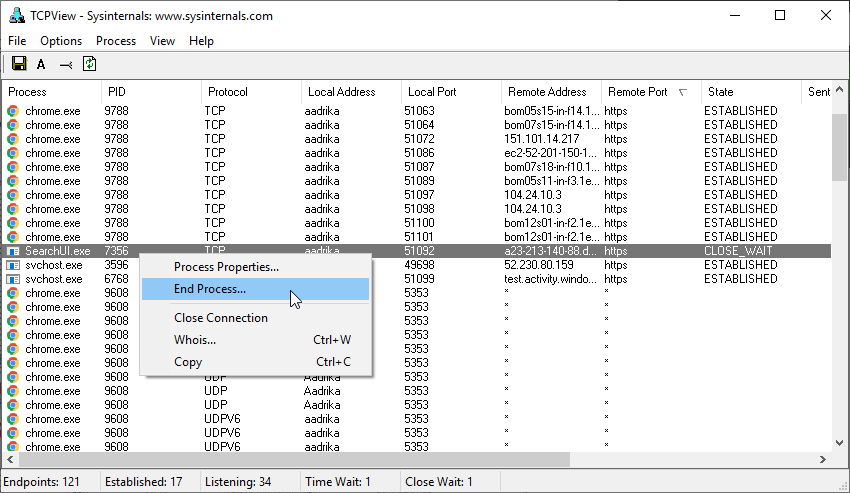

Use Command Prompt to Check Ports in Use
فقط با استفاده از یک دستور می توانید لیستی از تمام پورت هایی را که برنامه های مختلف از آنها استفاده می کنند را دریافت کنید. اگر می خواهید نگاهی گذرا به پورت های مورد استفاده بیندازید، این روش کاملاً مفید است. برای این منظور Command Prompt را به صورت Run as administrator اجرا کرده و سپس دستور زیر را در آن وارد و Enter کنید.netstat -ab
در خروجی حاصله، شماره پورت را در کنار آدرس IP مشاهده خواهید کرد (به عنوان مثال: 192.168.42.198:50943). برای نمایش بهتر می توانید قسمت برجسته شده را در تصویر زیر مشاهده کنید.
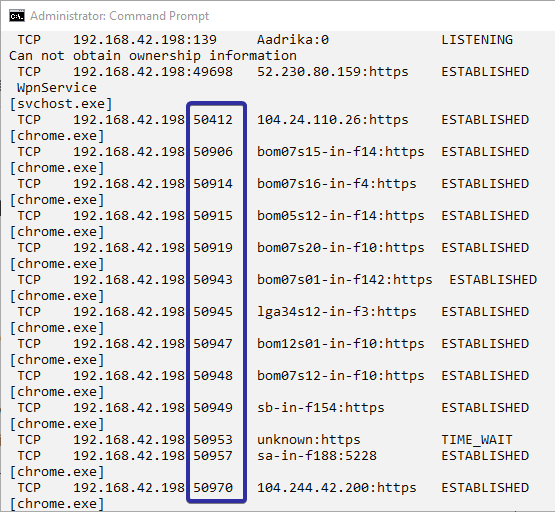
به خاطر داشته باشید که لیست به صورت خودکار refresh نمی شود. در صورت نیاز به یک لیست به روز شده ، باید دستور را دوباره اجرا کنید. اگر می خواهید لیست پورت استفاده شده به طور خودکار بروز شود ، از یکی از دو روش زیر استفاده کنید.
Use CurrPorts Utility to Find Ports in Use
در این خصوص Nirsoft، ابزاری بسیار جالب و کاربردی با نام CurrPorts را دارد. پس ابزار CurrPorts را دانلود کنید.پس از دانلود، آن را extract کرده و فایل را اجرا کنید. برنامه هیچ نیازی به نصب ندارد و پرتابل است.
با اجرای برنامه مذکور، تمامی connection ها و پورت ها را به صورت لیست شده مشاهده می کنید. شماره پورت ها را در ستون Local Port می توانید مشاهده کنید.
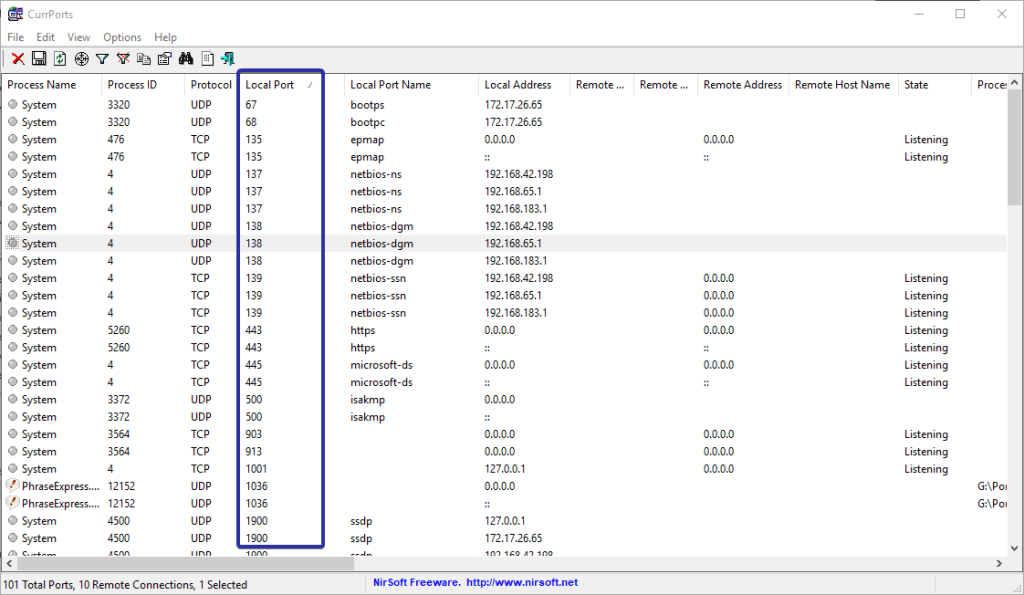
از آنجا که یک برنامه اختصاصی برای مانیتورینگ پورت است، چندین گزینه برای مدیریت برنامه ها و پورت ها ارائه می دهد. کافیست روی آیتم مورد نظرتان کلیک راست کرده و این گزینه ها را مشاهده کنید.
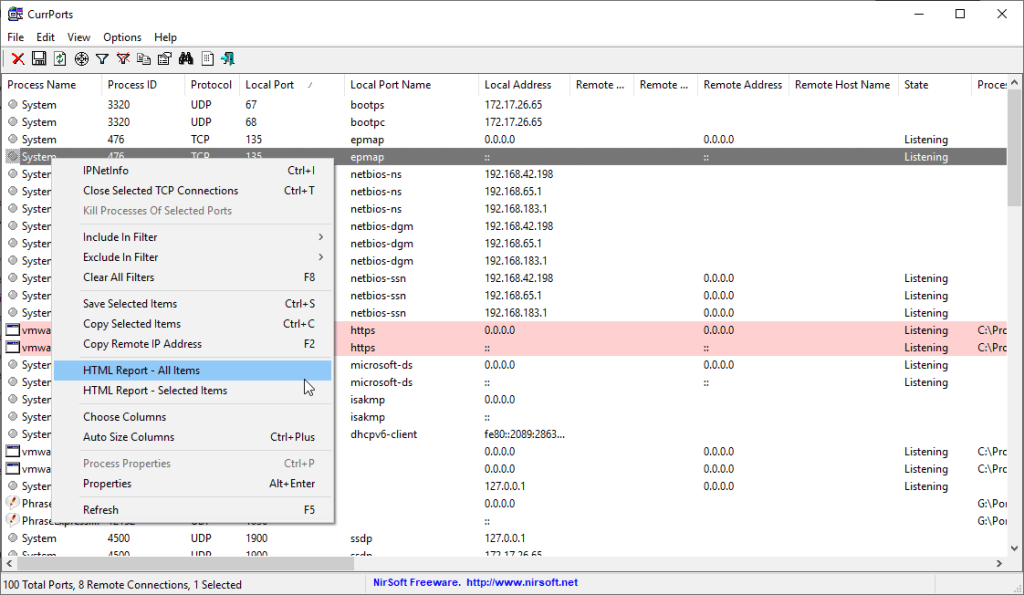
ضمنا امکان سرچ دقیق هم برای شما در برنامه فراهم است که برای اینکار کافیست به منوی Options -> Advanced Filters بروید.
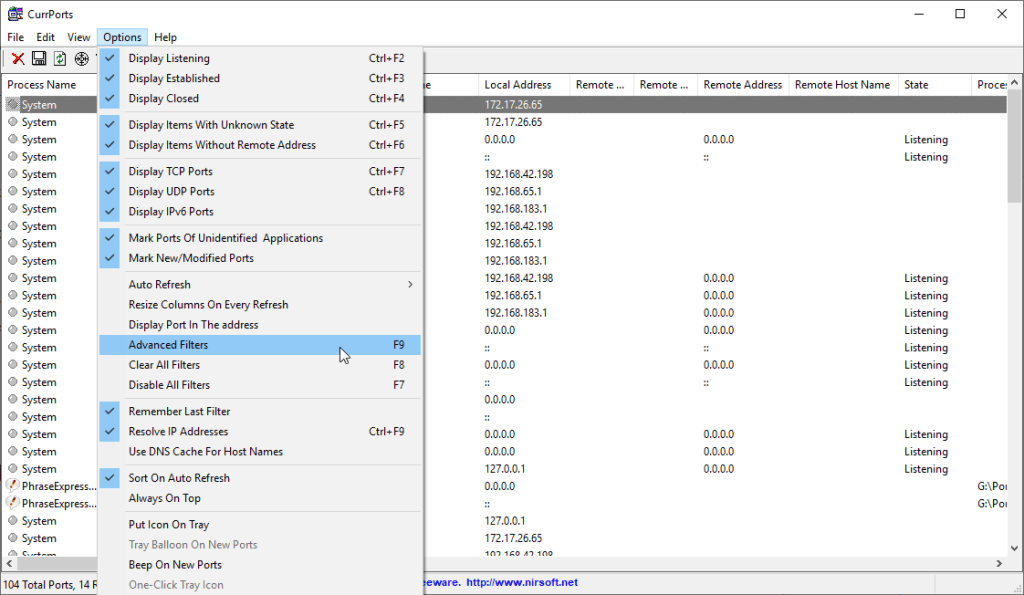
Use Sysinternals TCPView to See Which Ports Are in Use
Sysinternals TCPView ابزاری مایکروسافتی است که مشاهده کلیه اتصالات TCP و پورت های مورد استفاده در ویندوز 10 را آسان می کند. این ابزار بسیار شبیه به CurrPorts است. پس ابزار TCPView را دانلود کنید.همانطور که در تصویر زیر مشاهده می کنید، پس اجرای برنامه، در ستون Local Port، لیست پورت های مورد استفاده Connection ها می توانید مشاهده کنید.
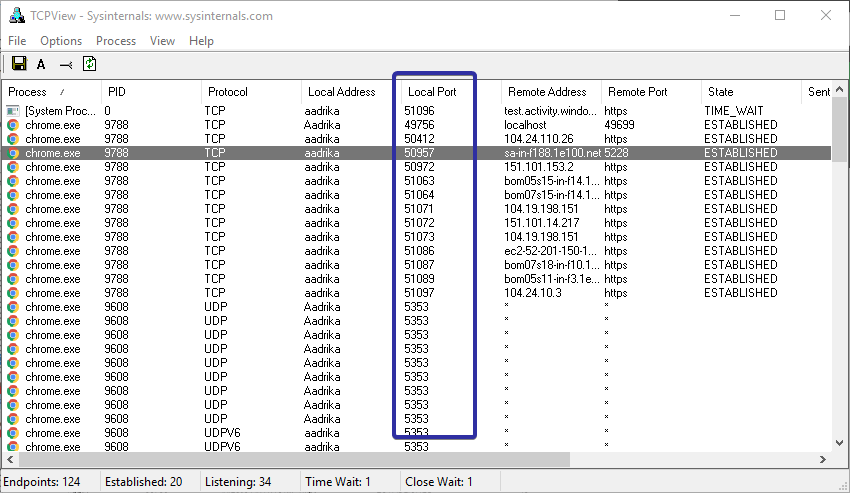
اگر نیاز به خاتمه دادن به کانکشنی وجود دارد، کافی است که روی آن کلیک راست کرده و گزینه End Process را کلیک کنید.
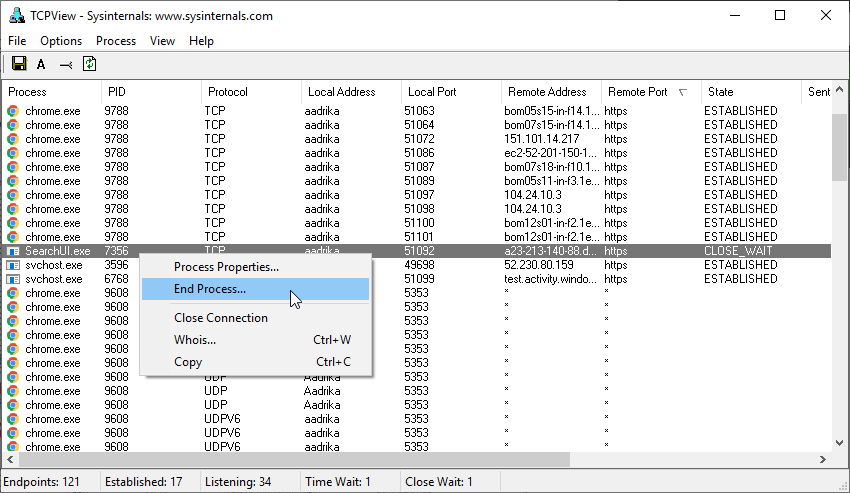





نمایش دیدگاه ها (0 دیدگاه)
دیدگاه خود را ثبت کنید: